State vedendo l’errore “Failed to load resource” in WordPress?
Una risorsa mancante in WordPress può causare il malfunzionamento o il mancato funzionamento del vostro sito web. Questo file può essere qualsiasi cosa, come un’immagine, altri media, JavaScript o un foglio di stile CSS.
In questo articolo vi mostreremo come risolvere facilmente l’errore “Failed to load resource” in WordPress.
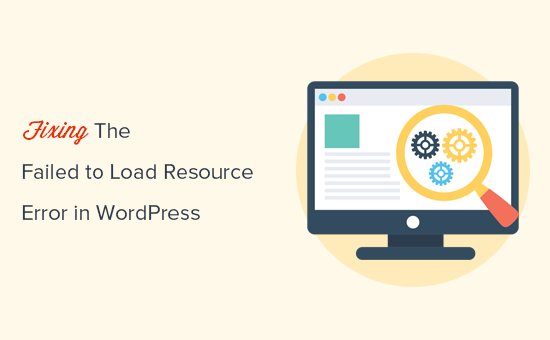
Perché si verifica l’errore “Failed to Load Resource”?
L’errore “Failed to load resource” si verifica quando WordPress non riesce a caricare un file che dovrebbe caricare.
In pratica, quando WordPress genera una pagina, include diversi file nel codice, come immagini, script, fogli di stile e altro. Durante il caricamento della pagina, questi file vengono caricati dal browser dell’utente.
Per maggiori dettagli, consultate la nostra guida su come funziona WordPress dietro le quinte.
Se il browser non è in grado di caricare un file specifico, visualizzerà la pagina senza quel file. Inoltre, il browser aggiungerà un avviso nella console degli errori a scopo di debug.
Nella maggior parte dei casi, questo errore viene visualizzato nella console degli errori del browser quando si utilizza lo strumento Inspect.
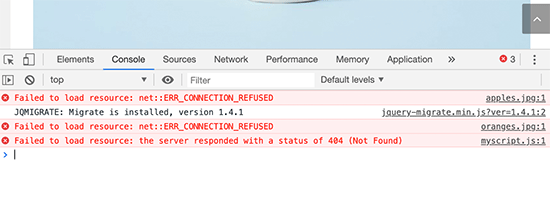
Questa risorsa può essere un file qualsiasi, come un’immagine, un JavaScript o un foglio di stile CSS. L’errore può essere accompagnato da diversi messaggi utili.
Di seguito sono riportati alcuni esempi:
- Non è riuscito a caricare la risorsa net::ERR_CONNECTION_REFUSED
- Impossibile caricare la risorsa: il server ha risposto con lo stato 404 (Not Found).
- Impossibile caricare la risorsa: il server ha risposto con uno stato di 500 (Internal Server Error).
- Non è riuscito a caricare la risorsa: net::err_name_not_resolved
Anche se un file specifico non viene caricato, il resto della pagina web continuerà a essere caricato. Solo che potrebbe non avere l’aspetto o il comportamento previsto. Per questo motivo è necessario risolvere l’errore per evitare problemi imprevisti sul vostro sito web WordPress.
Detto questo, vediamo come risolvere facilmente l’errore “Failed to load resource” in WordPress. Potete utilizzare questi collegamenti rapidi per passare a una soluzione specifica:
Metodo 1: Sostituire la risorsa mancante
Innanzitutto, iniziamo con la soluzione più comune e più semplice. È necessario assicurarsi che la risorsa fallita esista davvero.
Ad esempio, se la risorsa mancante è un’immagine in uno dei post o delle pagine del blog WordPress, provate a cercarla nella libreria multimediale.
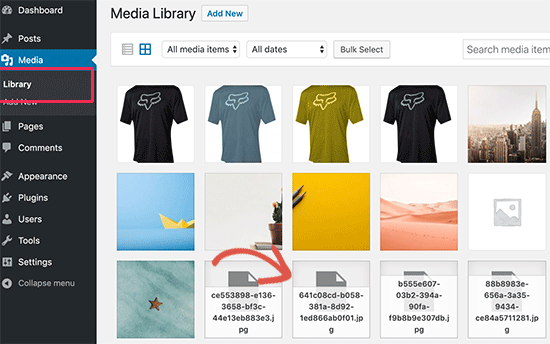
Se il file è visibile nella libreria multimediale, provare ad aggiungerlo di nuovo modificando il post o la pagina. Se non è possibile vedere il file nella libreria multimediale, provare a caricarlo di nuovo.
A volte, nella libreria multimediale si possono vedere immagini spezzate o caselle vuote al posto delle immagini. In questo caso, potrebbe essere necessario correggere le autorizzazioni dei file.
Per istruzioni dettagliate, consultate il nostro tutorial su come risolvere i problemi di caricamento delle immagini in WordPress.
Metodo 2: Reinstallareil tema o il plugin di WordPress
Se la risorsa fallita è un file di un plugin o di un tema di WordPress, si può considerare di reinstallare il plugin o il tema. In questo modo si ripristinano le impostazioni predefinite del plugin o del tema, risolvendo i problemi causati da configurazioni errate.
Se avete bisogno di aiuto per la reinstallazione, consultate le seguenti guide:
- Come disinstallare ed eliminare un tema di WordPress (passo dopo passo)
- Come disinstallare correttamente un plugin di WordPress (guida per principianti)
- Guida per principianti: Come installare un tema WordPress
- Come installare un plugin di WordPress – Passo dopo passo per i principianti
Metodo 3: Cancellare la cache
A volte, il problema delle risorse non funzionanti può dipendere dai file memorizzati nella cache.
Ad esempio, i file obsoleti memorizzati nella cache del browser dell’utente possono talvolta causare questo errore. Questi file nella cache potrebbero essere vecchie versioni di risorse del sito web che nel frattempo sono state aggiornate sul vostro sito.
Cancellando la cache del browser, ci si assicura che il browser scarichi le versioni più recenti delle risorse, correggendo potenzialmente il problema di caricamento. Per maggiori dettagli, potete leggere la nostra guida passo passo su come cancellare la cache del browser in tutti i principali browser.
In alcuni casi meno frequenti, anche i problemi di cache del sito web potrebbero contribuire all’errore. Se si utilizza un plugin per la cache, è possibile che stia servendo versioni obsolete delle risorse nella cache.
Per escludere questa eventualità, considerate la possibilità di cancellare la cache del sito web. La nostra guida su come svuotare la cache di WordPress vi mostra come svuotare la cache in un plugin di caching, in un fornitore di hosting e in un plugin firewall.
Metodo 4: correggere le impostazioni degli URL di WordPress
Una causa comune dell’errore di risorsa fallita è l’errata impostazione dell’URL di WordPress. Per risolvere questo problema, basta andare nella pagina Impostazioni ” Generale e cercare le opzioni “Indirizzo WordPress” e “Indirizzo del sito”.
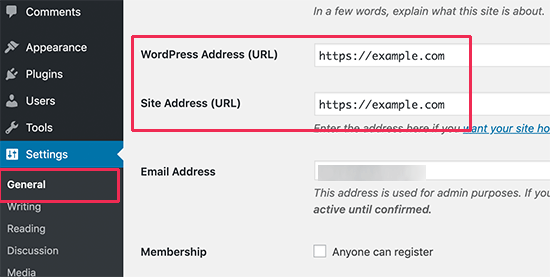
È necessario assicurarsi che entrambi gli URL siano corretti e utilizzare gli stessi URL per entrambe le opzioni.
Tenete presente che WordPress considera gli URL www e non www come due indirizzi diversi. Se il vostro sito web è dotato di un certificato SSL, gli URL devono iniziare con https invece che con http.
Non dimenticate di fare clic sul pulsante “Salva modifiche” per memorizzare le impostazioni. Ora è possibile visitare il sito web per verificare se l’errore è stato risolto.
Metodo 5: controllare le autorizzazioni di file e cartelle
A volte i file non possono essere caricati correttamente perché i permessi dei file o delle directory non sono corretti. In questo caso, dovete modificarli voi stessi utilizzando un client FTP o il cPanel del vostro provider di hosting.
Per ulteriori informazioni sulla risoluzione dei problemi di autorizzazione di file e cartelle, consultate il nostro articolo su come risolvere gli errori di autorizzazione di file e cartelle in WordPress.
Metodo 6: Abilitazione della modalità di debug
Se avete provato i metodi sopra descritti e continuate a riscontrare l’errore “Failed to load resource”, abilitate la modalità di debug di WordPress per ottenere informazioni più dettagliate e individuare la causa esatta.
Questa modalità crea dei log che registrano gli errori e le attenzioni incontrate da WordPress durante l’esecuzione del sito.
Esaminando questi accedi, è possibile identificare problemi specifici relativi a plugin, temi o funzionalità principali di WordPress che potrebbero causare il problema di caricamento delle risorse.
Tuttavia, importa notare che l’analisi dei log di debug spesso richiede una certa conoscenza tecnica di WordPress e PHP.
Per una guida passo-passo su come abilitare la modalità di debug in WordPress, fate riferimento alla nostra guida completa su come abilitare facilmente la modalità di debug di WordPress.
Se avete provato di tutto e l’errore continua, allora dovrete seguire la nostra guida completa alla risoluzione dei problemi di WordPress. Vi aiuterà a capire cosa sta causando il problema e come correggerlo.
Domande frequenti sull’errore “Failed to Load Resource” in WordPress
Rispondiamo ad alcune domande sull’errore “Failed to load resource” di WordPress.
Cosa significa “caricamento non riuscito della risorsa” in WordPress?
L’espressione “Failed to load resource” in WordPress indica che il vostro sito web non è in grado di caricare un file che dovrebbe essere caricato. Potrebbe trattarsi di un’immagine, di un foglio di stile CSS, di un file JavaScript o altro ancora.
Cosa causa l’errore “failed to load resource” in WordPress?
L’errore “Failed to load resource” in WordPress è in genere causato da una risorsa mancante sul sito, come ad esempio un’immagine. Questo messaggio di errore può anche apparire se ci sono problemi con i file di un plugin o di un tema o se l’URL di WordPress non è corretto.
Speriamo che questo articolo vi abbia aiutato a capire come risolvere facilmente l’errore “Failed to load resource” in WordPress. Potreste anche voler mettere tra i preferiti la nostra guida definitiva sulla correzione degli errori più comuni di WordPress e dare un’occhiata al nostro elenco di plugin WordPress indispensabili per far crescere il vostro sito.
Se questo articolo vi è piaciuto, iscrivetevi al nostro canale YouTube per le esercitazioni video su WordPress. Potete trovarci anche su Twitter e Facebook.





Jiří Vaněk
Thank you for the article. About 4 months ago, he helped me solve the problem of one of my acquaintances. Thanks again.
WPBeginner Support
You’re welcome
Admin
jad haidar
Activating the default WordPress theme, then activating the other theme again did the trick for me. Thank you!
WPBeginner Support
You’re welcome, glad to hear our guide was helpful!
Admin
Leinner
Thanks this is very helpful!
WPBeginner Support
Glad our guide was helpful!
Admin
Martha
I have a very frustrating situation where my website loads fine for a while, then suddenly breaks and in the inspector there are many instances of
“Failed to load resource: the server responded with a status of 404.”
The strange thing is when I clear cookies it loads fine. The resources are there but it seems the cookies somehow interfere or block it from being seen.
It happens in all browsers. The website and all plugins are up to date. PHP is 7.3.
Any suggestion will be greatly appreciated.
WPBeginner Support
For a starting point, we would recommend starting by disabling your other plugins to see if this could be a plugin conflict.
Admin
J.J. Carlson
Activating the default WordPress theme, then activating the other theme again did the trick for me. Thank you!
WPBeginner Support
Glad our guide was able to help
Admin